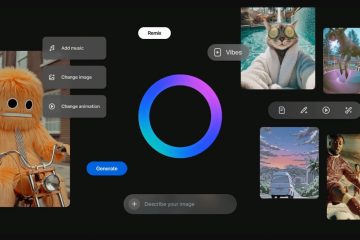Sie können jetzt das Startmenü-Layout in Windows 11 anpassen, um mehr Apps, Dateien oder Empfehlungen anzuzeigen. So geht’s.
Das Startmenü ist für die meisten Windows-Benutzer die beste Möglichkeit, eine Anwendung zu öffnen. Beispielsweise drücken die meisten Benutzer die Starttaste und klicken auf die angeheftete Anwendung, um sie zu öffnen. Alternativ können Sie direkt über das Startmenü nach einer Anwendung suchen. Daher ist es wichtig, dass Sie das Startmenü von Windows 11 so anpassen, dass es Ihren Erwartungen entspricht und diese erfüllt. Wenn Sie beispielsweise Ihre bevorzugten Anwendungen an das Startmenü anheften, können Sie sie schnell öffnen.
Microsoft erweitert schrittweise die Möglichkeiten und Anpassbarkeit des Startmenüs. Obwohl nicht so sehr wie in Windows 10, ermöglicht Ihnen die Einstellungs-App in Windows 11, das Layout des Startmenüs anzupassen. Insbesondere ändern Sie das Layout des Startmenüs, um mehr Apps anzuheften, mehr App-Empfehlungen anzuzeigen, häufig verwendete Anwendungen anzuzeigen, Ordner und Systemoptionen hinzuzufügen und vieles mehr.
Diese Anleitung zeigt Ihnen, wie Sie den Start anpassen und ändern Menü-Layout in Windows 11.
Hinweis: Sie sollten Windows 11 20H2 (2022) oder höher ausführen, um das Startmenü-Layout zu ändern.
Windows 11-Startmenü-Layout ändern
Befolgen Sie die nachstehenden Schritte, um das Startmenü in Windows 11 zu ändern.
Starten Sie die App Einstellungen. Klicken Sie auf „Personalisieren“. in der Seitenleiste. Gehen Sie zur Seite”Startmenü“.Wählen Sie das Layout Ihrer Wahl aus dem Abschnitt”Layout“. Schließen Sie die Einstellungs-App. Damit haben Sie erfolgreich das Startmenü-Layout geändert. (Optional) Neustart von Windows 11, um die Änderungen zu übernehmen.
Schritte mit Weitere Details:
Starten Sie zunächst die Windows 11-App „Einstellungen“. Tastenkürzel „Starttaste + I“ oder suchen Sie im Startmenü nach „Einstellungen“.
Nachdem Sie es geöffnet haben, gehen Sie zur Seitenleiste und wählen Sie die Registerkarte „Personalisieren“. Diese Seite zeigt alle Funktionen und Auswahlmöglichkeiten zum Anpassen des Aussehens und Verhaltens von Windows 11. Navigieren Sie von hier aus zur Seite „Start“.
Der Abschnitt „Layout“ oben enthält drei unterschiedliche Layouts. Wählen Sie Ihr bevorzugtes Layout aus.
Um weitere Apps zu pinnen, wählen Sie das Layout „Mehr Pins“.Für ein ausgewogenes Verhältnis zwischen Pins und Empfehlungen wählen Sie die Option „Standard“. Wie der Name schon sagt, ist dies das Standardlayout des Startmenüs in Windows 11. Wählen Sie „Weitere Empfehlungen“, um weitere Empfehlungen wie häufig geöffnete Apps, Dateien und kürzlich installierte Anwendungen im Startmenü anzuzeigen.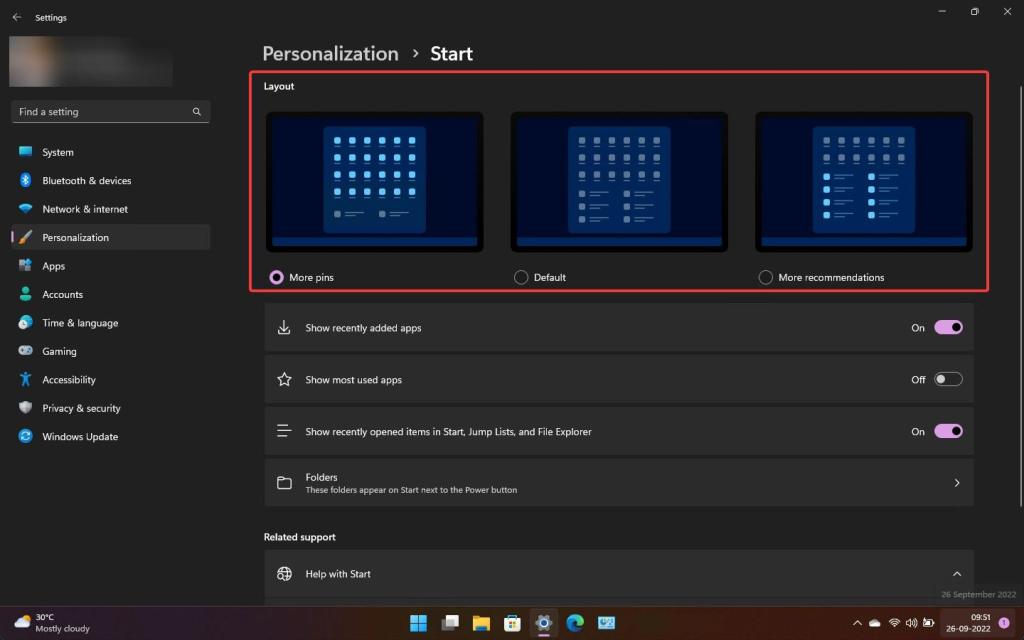
Neben dem Layout können Sie auch festlegen, dass das Startmenü die am häufigsten verwendeten Apps und kürzlich hinzugefügte Apps ein-oder ausblendet , zuletzt geöffnete Elemente in Start, Sprunglisten, Datei-Explorer und Ordnern.
Wenn Sie Links wie”Einstellungen”,”Datei-Explorer”und”Netzwerk”und Ordner wie”Startseite”,”Dokumente”,”Downloads”,”Bilder”anzeigen möchten, Videos usw.
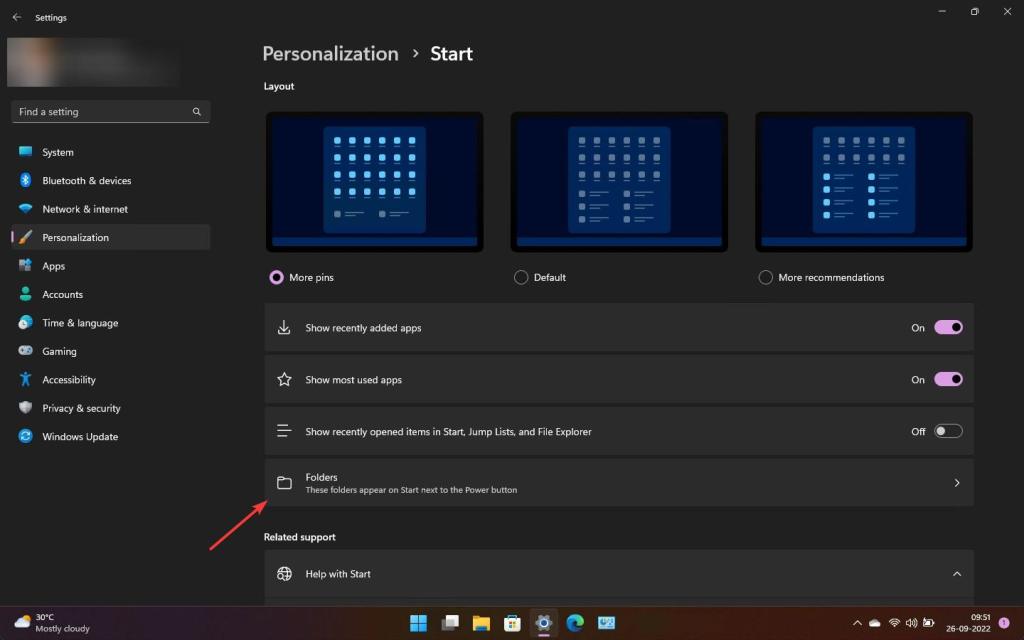
Klicken Sie dazu auf die Option „Ordner“ unter der Abschnitt „Layout“ und aktivieren Sie die Ordner und Links, die im Startmenü angezeigt werden sollen. Im Allgemeinen erscheinen diese neuen Ordner und Links unten im Startmenü.
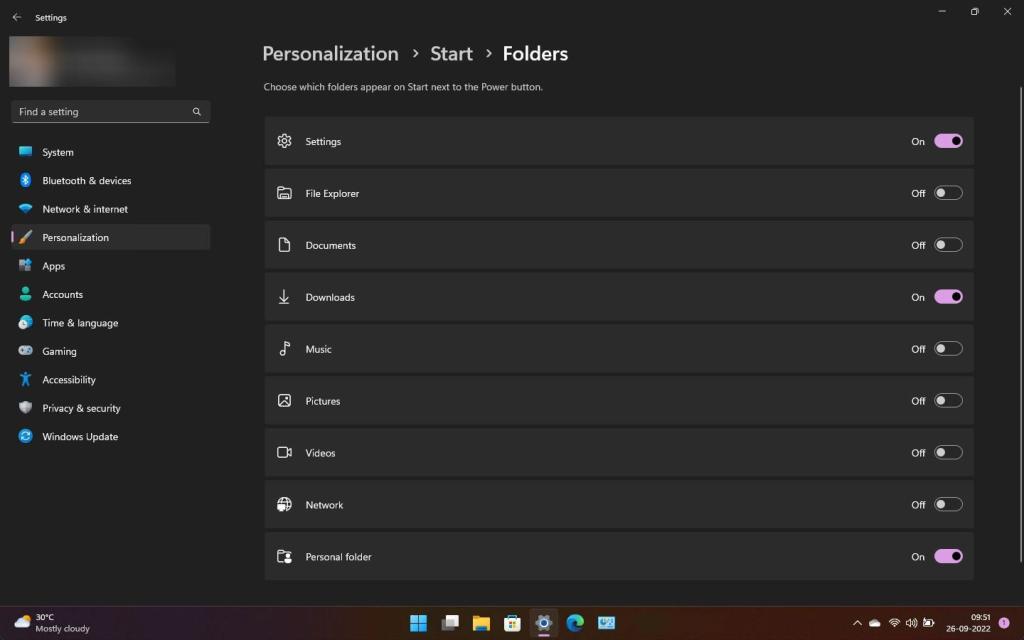
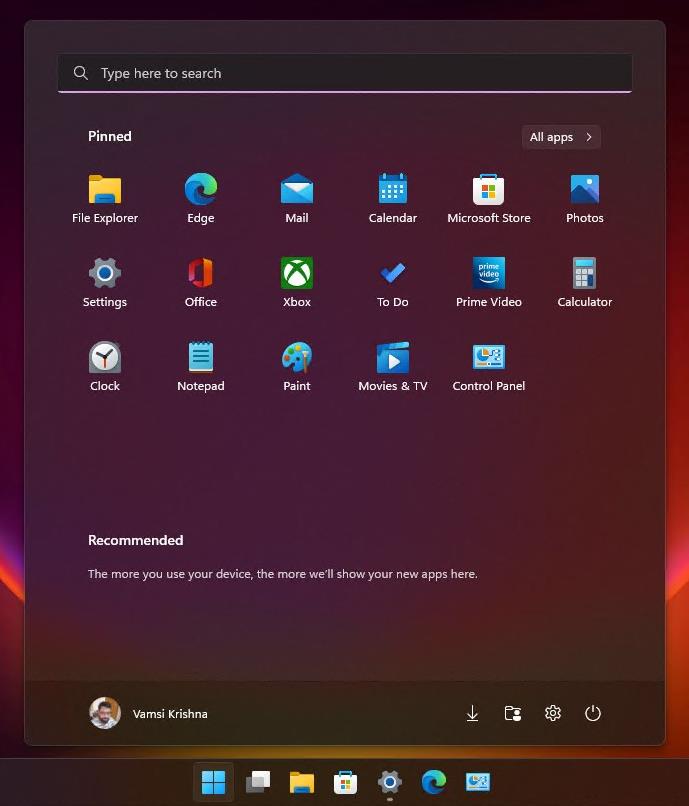
—
Das ist alles. So einfach ist es, das Layout des Startmenüs in Windows 11 zu ändern.
Ich hoffe, diese einfache Windows-Anleitung hat Ihnen geholfen.
Wenn Sie nicht weiterkommen oder Hilfe benötigen , senden Sie eine E-Mail und ich werde versuchen, Ihnen so gut wie möglich zu helfen.